CAD制图软件中怎么快速的设置图层 快速的设置图层教程
阅读热度:更新时间:2018-01-30
在用CAD制图软件绘制各种各样土图纸的时候都需要设置图层,但是图层的设置还是有一定的难度的,首先要把握好整体图纸的结构,然后在通过设计的想法设置图纸,那么,想在CAD制图软件中快速的设置图层应该怎么操作呢?下面我们就一起去找找对应的方法,但是小编建议在开始绘制图纸的时候还是要一步一步的进行哟!

设置方法介绍:
1.需要在电脑上打开“CAD编辑器”,双击就可以打开软件了。
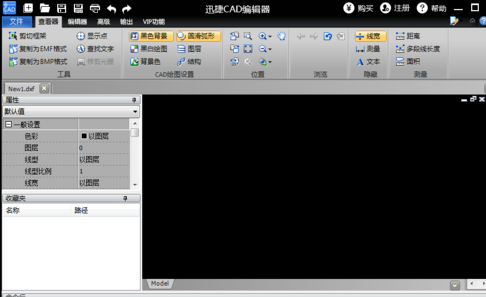
2.看到软件的整个界面以后就可以,点击左上角的:文件---打开。
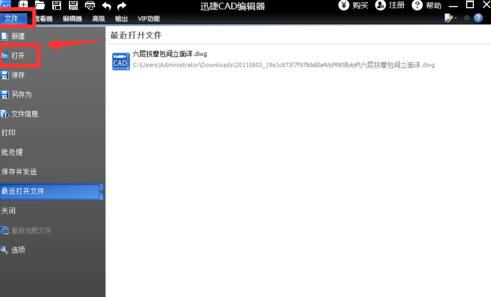
3.在弹出来的小窗口中点击,需要打开来的CAD图纸文件,再点击下方的打开。
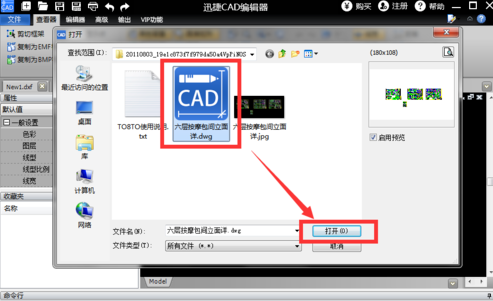
4.就顺利的软件的界面中打开CAD图纸了。

5.点击“查看器”,再点击“CAD绘图设置”中的“图层”。

6.在弹出来的图层对话框中,第一个是:新建图层,第二个按钮可以删除图层。
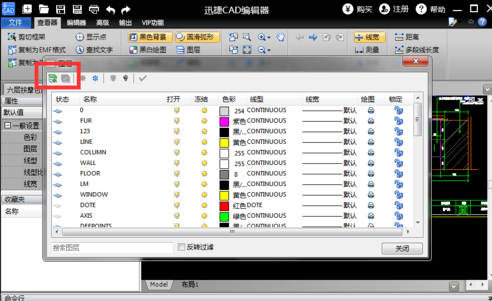
7.在左下角,搜索需要的图层,选中以后,点击关闭就可以了。

8.在完成编辑以后,点击左上角的“保存”,就顺利的结束了。

相关文章
- 新闻把“吉林一号”数据装进口袋!全国首个“遥感+AI”APP正式上线
- 新闻温暖治愈经营手游《猫咪和汤》今日公测开启
- 新闻手游《歧路旅人:大陆的霸者》国服公测定档5月16日
- 新闻vivo X60、vivo Pad 等 16 款机型开启 OriginOS 4 更新公测招募
- 新闻安卓版地震预警App更新至v9.0.0:新增10元/年订阅功能
- 新闻《星际52区》今日全平台公测 南天门计划联动同步开启!
- 新闻《部落冲突》开发商 Supercell“大乱斗”手游《爆裂小队》上线
- 新闻米哈游《原神》4.6 版本“两界为火,赤夜将熄”今日上线
- 新闻移动版谷歌Chrome浏览器开始引入“短暂模式”
- 新闻《剑灵2》今日开启国服首测招募:PC/安卓双端!
精彩推荐